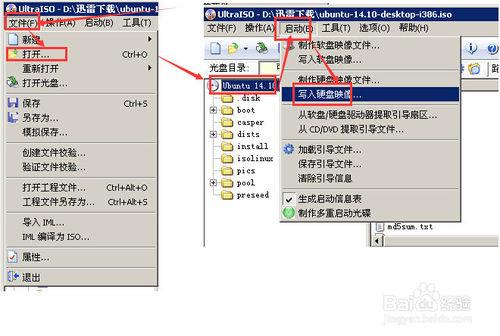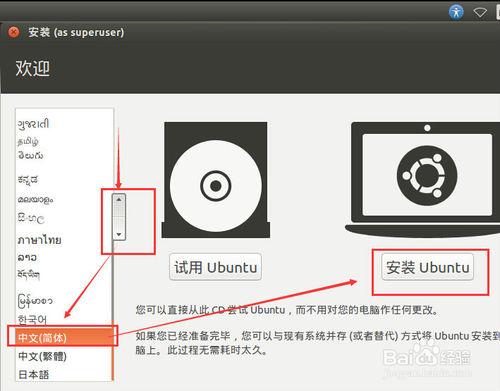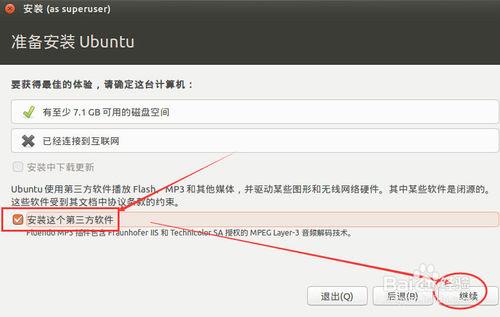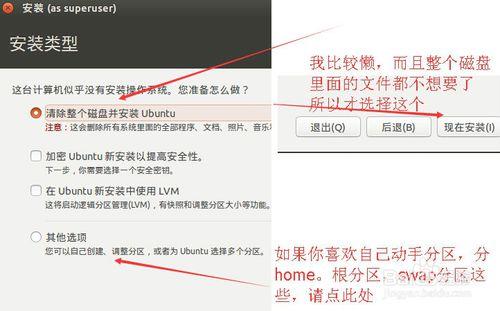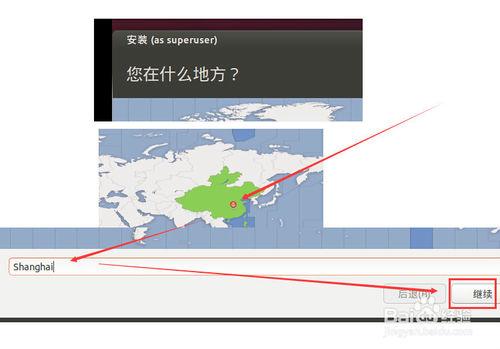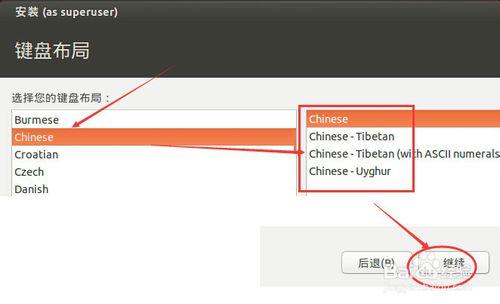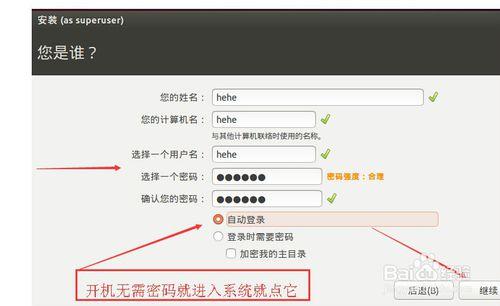Ubuntu系統幾年沒有更新了,前幾天拿出來一看系統居然非常古老,是12.04的,現在我用U盤來重新安裝它的、新版本。
U盤啟動盤製作
我這裡會大致講一下如何使用軟碟通來製作該系統的安裝盤
下載並安裝好軟碟通後,運行該軟件。
依次點擊-->【文件】-->【打開】-->找到你下載好的那個Ubutu系統鏡像文件。
打開它。
然後再點擊【啟動】--->【寫入硬盤映像】
在【寫入硬盤映像】
選擇自己要製作成U盤安裝ubuntu的啟動盤的U盤分區,我這裡就是G盤
然後寫入方式默認為盤【HDD+】
最後點擊【寫入】按鈕
提示你確認格式化,點確認即可。
注意:你U盤如果有重要文件或資料記得先複製一份到其它地方,以免格式化的時候丟失。
最後更改bios的啟動順序
臺式電腦一般是開機第一個畫面按DEL鍵進入,筆記本一般是按F2.
進入bios後,找到boot這個選項,有的可能沒有boot項 ,只是叫法不一樣而已,可以自行翻譯bios內的英文,找到調整開機啟動順序的項。
那USB設置優先啟動即可!
安裝步驟
電腦從U盤啟動後
會自動讀取U盤內的數據,如果你的啟動盤做得很成功就會出現下面的歡迎界面。
我們選擇語言為【中文簡體】,然後點擊【安裝Ubuntu】
在準備安裝Ubuntu界面
勾選【安裝這個第三方軟件】
然後點擊【繼續】
為什麼要勾選它?因為它其實算作一個UBUNTU系統裡面播放音樂的解碼器。播放器。
安裝類型
如果你不太懂ubutnu系統的的分區類型以及磁盤中已經沒有了重要文件,那麼點擊【清除整個磁盤並安裝ubuntu】-->【現在安裝】即可。
如果你磁盤裡面有重要文件,那麼請先去備份磁盤裡面的重要文件再來安裝ubuntu。
如果你確定以上的選擇
會彈出【將改動寫入磁盤嗎】的提示,那麼我們點擊【繼續】即可。
之後系統會問你在什麼地方,在一個如地球的圖片裡面,我們點擊中國區域任意位置,默認下面都會以【shanghai】作為默認時區,然後我們點擊【繼續】。
選擇你的鍵盤佈局,一般為【chinese】下面的【chinese】佈局後,點擊【繼續】即可。
這裡根據你自己的需求選擇。
點擊【繼續】之後設置你的電腦用戶名計算機名字和其他信息後,我們靜靜的等待系統安裝完成吧!
值得注意的是,如果你想開機的時候本機無需密碼就進入系統,那麼勾選
【自動登錄】即可。